Norton Satellite Windows 8: Tarkista paikalliset ja Dropbox-tiedostot haittaohjelmien varalta
Pilvitallennus on kasvussa joka päivä. Verkkotallennuspalveluiden, kuten Dropbox, Box ja Google Drive, avulla käyttäjät voivat helposti tallentaa ja käyttää tietojaan verkossa. Syy siihen, miksi käyttäjät rakastavat pilvitallennuspalveluiden käyttöä, on se, että he antavat heidän luoda varmuuskopio arkaluonteisista tiedoista verkossa ja käyttää niitä tien päällä. Windows 8: ssa Microsoft tarjoaa syvän integraation SkyDriven kanssa. Tuleva Microsoft Office (2013) sisältää myös tuen kaikkien asiakirjojen tallentamiseen SkyDrive-tiliisi. Jotkut pilvitallennuspalvelut, kuten Dropbox, sallivat sinun synkronoida tietyt paikalliset kansiot online-tallennustilan kanssa, mikä tarkoittaa, että kaikki tiedostot, jotka on tallennettu joka ladataan automaattisesti online-tallennustilaan, ja kaikki viimeksi mainittuihin ladatut tiedostot ladataan yhden tai useamman kansioon laitteet. Vaikka se on vaivaton tapa pitää tiedostosi ajan tasalla, jos järjestelmäsi tarttuu haittaohjelmilla, ei ole mitään keinoa tietää, onko kyseinen haittaohjelma siirretty synkronoituun tiedostoon ja sen jälkeen toiseen tiedostoon tietokoneissa. Nykyään meillä on Windows 8 -sovellus nimeltään
Norton Satellite jonka avulla käyttäjät voivat tarkistaa Dropbox-tilinsä tartunnan saaneet tiedostot, Facebook-syötteissä on haitallisia linkkejä ja paikallisia tiedostoja ja kansioita mahdollisten haittaohjelmien varalta, jotka voivat vahingoittaa tietokonettasi.Vaikka virus ei vaikuta järjestelmään, se ei tarkoita, että toinen järjestelmä on myös suojattu vaikutuksiltaan. Jos esimerkiksi lataat tiedoston älypuhelimella ja synkronoit sen tietokoneellesi Dropboxilla, kyseinen tiedosto saattaa sisältää viruksen, joka vaikuttaa vain tiettyyn Windows-versioon. Jos haluat saada Norton Satellite -sovelluksen, avaa Windows Store, tuo Win + Q -pikanäppäin esiin Windows Store -hakutarvikkeet. Kirjoita nyt ”Norton Satellite” ja paina Enter. Napsauta vasemmalla puolella olevaa hakutulosta päästäksesi sen myymäläsivulle.

Lataa ja asenna Norton Satellite järjestelmään napsauttamalla vasemmalla puolella olevaa Asenna-painiketta.
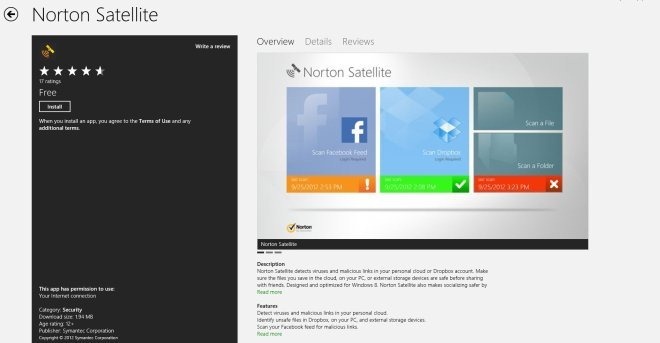
Asennuksen jälkeen voit käynnistää sen aloitusnäytöstä. Sovelluksen pääikkuna on jaettu neljään pääosaan: Skannaa Facebook-syöte, Skannaa Dropbox, Skannaa tiedosto ja Skannaa kansio. Sinun on kirjauduttava sisään tiliin, jotta voit tarkistaa Facebook-syötteesi vahingollisten linkkien ja Dropbox-tartunnan saaneiden tiedostojen varalta. Viimeinen tarkistuspäivämäärä näkyy kunkin ruudun alareunassa, jolloin voit määrittää, kuinka kauan on kulunut siitä, kun olet tarkistanut tiedostot viruksille.
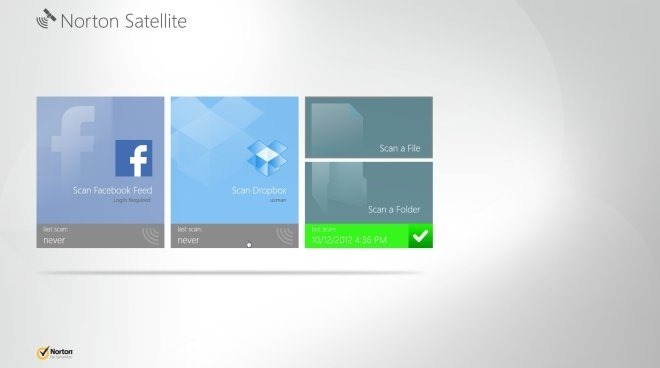
Kun aloitat Dropbox-tilisi tarkistuksen, se etsii viruksia jokaisesta Dropboxista tietokoneellesi lataamasi tiedostoon ja näyttää kaikki skannauksen aikana löytämät uhat.
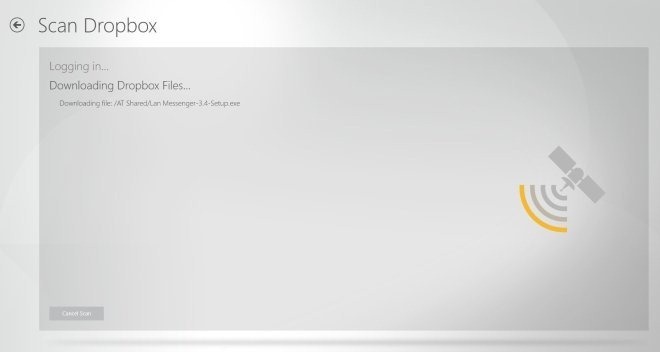
Voit skannata myös paikallisessa tallennustilassa olevia tiettyjä tiedostoja ja kansioita. Valitse vain tiedosto tai kansio, napsauta Skannaa-painiketta. Se tarkistaa tiedoston online-Symantecin virustietokannan perusteella haittaohjelmien ja vastaavien uhkien tunnistamiseksi.

Norton Satellite toimii Windows 8: n 32- ja 64-bittisissä versioissa. Testaus suoritettiin 64-bittisessä Windows 8: ssa.
Hanki Norton Satellite Windows Storesta
Haku
Uusimmat Viestit
Luokkakoodien käyttö Netflix-sovelluksissa
Netflix lajittelee sisältönsä eri luokkiin, mutta oletuksena et näe...
Texmaker on ilmainen Cross Platform LaTeX Editor
LaTeX on asiakirjan merkintäkieli ja valmistelujärjestelmä TeX-tyyp...
Mourao Image Grabber: Erälatauskuvia verkkosivustoilta ja foorumeilta
Kuvien tarttumiseen Internetistä on useita eräkuvien lataussovelluk...



